Tudi s prihodom v Xbox Series X in Series S, najpogostejše težave z Xbox One živijo naprej. Microsoftov prispevek k osmi generaciji konzole je doživel več revizij, od katerih je vsaka odpravila prejšnje težave in uvedla svoje težave. V tem priročniku vas bomo vodili skozi težave, na katere lahko naletite, in kako jih lahko rešite v vseh različicah konzole.
Vsebina
- Vzpostavljanje stika z Microsoftom
- Zataknjen na začetnem zaslonu
- Disk pogon oddaja škrtanje
- Xbox One se ne posodobi
- Xbox One se ne vklopi
- Xbox One se nepričakovano izklopi
- Vaš TV ne prikazuje najboljše ločljivosti
- Zvok ne deluje pravilno
- Igre se ne namestijo
- Krmilnik se ne sinhronizira
- Xbox One ne more pravilno brati diskov
- Igre pogosto zamrznejo ali se zrušijo
- Ni mogoče vzpostaviti povezave z omrežjem ali Xbox Live
- Kinect se ne združi s konzolo
Možno pa je, da težava, ki jo imate, ni na zadnji strani vašega Xbox One. Če spodaj ne vidite svoje težave, preverite našo Xbox serija X vodnik za odpravljanje težav in naš seznam pogoste težave z Xbox Live.
Priporočeni videoposnetki
Vzpostavljanje stika z Microsoftom
Priporočamo uporabo Microsoftovega spletnega mesta registrirajte svoj Xbox One. S tem boste pospešili morebitne težave, ki jih še krije garancija. Če registrirate svojo konzolo, lahko vidite tudi stanje garancije. Če je vaša konzola v garanciji, popravila so brezplačna.
| Metoda | Kontakt |
| Klepet v živo | Spletna stran |
| Forumi | Spletna stran |
| Samopomoč | Spletna stran |
| Telefon | Zahtevajte klic |
| @XboxSupport |
Zataknjen na začetnem zaslonu

Pri popolnem zagonu lahko Xbox One traja dolgo časa – pravzaprav do 10 minut. Mislimo na vklop vašega Xbox One, ko je popolnoma izklopljen, ne iz načina mirovanja. Ob zagonu bo zeleni zaslon z logotipom Xbox visel nekaj minut, preden se prikaže uporabniški vmesnik. Če ste čakali 10 minut ali dlje, boste morali izvesti strojno ponastavitev.
Možne rešitve:
Preden se lotite strojne ponastavitve, upoštevajte, da boste s tem izbrisali vse račune, shranili podatke in vse druge podatke, shranjene v sistemu. Če ste član Xbox Live Gold, so vaši shranjeni podatki verjetno v oblaku. Če ga še niste imeli priložnosti sinhronizirati, poskusite izklopiti konzolo tako, da 10 sekund držite gumb Xbox na konzoli. Nato, če imate dostop, sinhronizirajte ali varnostno kopirajte shranjene podatke, preden izvedete ponastavitev. drugače:
- Izklopite Xbox One tako, da držite gumb Xbox 10 sekund. Ko je konzola izklopljena, držite gumb za sinhronizacijo, izmet in Xbox na konzoli, dokler ne zaslišite dveh piskov (približno 10 sekund). Spustite gumbe in videli boste meni za ponastavitev na tovarniške nastavitve. Če imate Xbox One S brez gumba za izmet, bosta gumb za sinhronizacijo in Xbox delovala.
- Kode napak E100, E200, E204, E207, E101, E102, E106, E203, E208 in E305 kažejo, da boste morda morali izvesti posodobitev sistema brez povezave. Celotna navodila najdete na spletnem mestu Xbox. Skratka, potrebujete ključek USB, formatiran v NTFS, isti datotečni sistem, kot ga uporablja Windows. Prenesite posodobitveno datoteko s spletnega mesta Xbox, ki je bilo prej povezano, in kopirajte datoteko $SystemUpdate na USB-pogon, formatiran v NTFS. Izvrzite palico. Ko se vrnete na Xbox One, izvedite isto kombinacijo gumbov, kot je opisano zgoraj, da se zaženete v meniju za odpravljanje težav. Priključite USB ključek in izberite Posodobitev sistema brez povezave.
Disk pogon oddaja škrtanje
O tej težavi so poročali številni uporabniki Xbox One, vendar na srečo poročajo tudi, da dejansko ne poškoduje diska. Ko vstavite disk v optični pogon konzole, se sliši škrtanje. Nato se prikaže sporočilo o napaki: »Žal tega diska ne moremo predvajati. Preizkusite igro Xbox One, glasbeni CD ali film na Blu-ray ali DVD.« Na srečo je težava prisotna samo na originalnem Xbox One.
Možne rešitve:
Microsoft je to posebno težavo obravnaval večkrat in potrdil, da lahko lastniki vrnejo strojno opremo. Če ste seznanjeni z optičnimi pogoni, ga lahko vedno poskusite popraviti sami, vendar boste s tem razveljavili garancijo. Če imate to težavo, so vaše možnosti omejene.
- Strojno opremo vrnite tja, kjer ste jo kupili. Microsoft je to težavo rešil z zagonskimi enotami tako, da je prizadetim podelil brezplačne igre. Ni videti, da je promocija še vedno aktivna, vendar če slišite škripanje v diskovnem pogonu, lahko še vedno verjetno vrnete svojo konzolo. Če kupujete rabljenega, vedno preverite diskovni pogon.
- Obrnite se neposredno na Microsoft na enega od zgornjih načinov stika. Podporna ekipa podjetja ureja zamenjave in v nekaterih primerih vam bo poslala novo konzolo z igro po vaši izbiri, preden pošljete svoj sistem.
Xbox One se ne posodobi
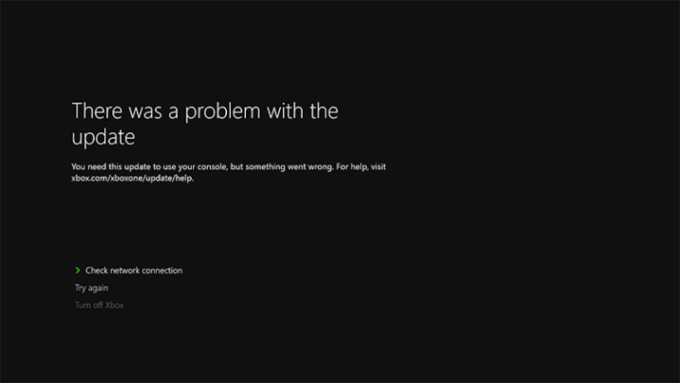
Nekateri uporabniki so poročali o težavah med fazo obvezne posodobitve. Ko se to zgodi, Xbox One ne bo mogel dostopati do večine funkcij Xbox One.
Možne rešitve:
To bi lahko bila težava z Xbox One, a težava z internetno povezavo, ali celo nekaj na Microsoftovem koncu. Ne glede na vzrok je rezultat sistem, ki ne deluje pravilno. Preden stopite v stik z Microsoftom, poskusite narediti nekaj korakov.
- Preverite internetno povezavo. Morda očitno, vendar bi morebitne prekinitve povezave lahko iztirile celoten postopek.
- Poskusi znova kasneje. Če imate težave s prenosom posodobitve, je morda preprosto težava na strani Microsofta, vključno s preveč uporabniki, ki poskušajo posodobiti hkrati, ali vzdrževanjem strežnika. Počakajte uro ali dve. Če se težava ponovi, preverite Stran Microsoft Live Status. Če je na koncu znana težava, bo Microsoft imel opozorilo o stanju.
- Preverite strojno opremo. Spet očitno, toda če uporabljate brezžično povezavo na Xbox One in prejmete napako, poskusite z žično povezavo prek Etherneta.
- Preklopite svoj Xbox One. Držite gumb za vklop pet sekund, dokler se ne izklopi, nato odklopite sistem in počakajte 30 sekund. Ponovno ga priključite in vklopite. to počisti predpomnilnik in ponastavi omrežno kartico.
- Če prejmete določeno sporočilo o napaki v zvezi s posodobitvami ali spletno povezavo na splošno, se obrnite na Microsoft seznam napak omrežne povezave.
- Če se posodobitev še vedno ne prenese, je čas, da se obrnete na Microsoft.
Xbox One se ne vklopi
Druga težava, o kateri poročajo uporabniki, je, da se sistem ne vklopi, ali če se, je le za omejen čas in se nato hitro izklopi. To bi lahko bila sama konzola, vendar je bolj verjetno napajalna opeka. Lahko je tudi notranji napajalnik.
Možne rešitve:
Prvi korak je vedno enostavno preveriti, ali je vse pravilno povezano. Ko je to opravljeno, je naslednji korak preverjanje, ali vaša električna opeka deluje pravilno. Vse napajalne kocke Xbox One imajo lučko, ki označuje, da prejemajo električni tok. Če vidite belo ali oranžno sveti, napajalnik deluje pravilno. Če luči ni ali utripa, jo je treba zamenjati. Preden se obrnete na Microsoft, preizkusite te hitre popravke.
- Prepričajte se, da to ni vtičnica, na katero ste priključeni. Priključite nekaj drugega ali poskusite priključiti napajalnik v drugo vtičnico.
- Če napajalnik ne prejema toka, je okvarjen in ga je treba zamenjati. Če ste svojo konzolo registrirali, lahko naročite novo napajalnik na spletu.
- Če napajalnik deluje, vendar se Xbox One še vedno ne vklopi, se neposredno obrnite na Microsoft, saj je to morda okvara sistema.
- Če krmilnik ne vklopi vaše konzole, poskusite neposredno pritisniti gumb za vklop na vaši konzoli. To lahko povzročijo občasne težave s sinhronizacijo.
- Težava je lahko tudi popolnoma nepovezana z vašo konzolo. Občasne težave z Xbox Live je povzročilo, da nekateri uporabniki vidijo črne zaslone, ko poskušajo vklopiti svoje sisteme. Nekaterim je uspelo prekiniti internetno povezavo, da bi lahko še vedno igrali igre, vendar je edina druga rešitev počakati, da Microsoft sam reši težave s strežnikom.
- Notranje napajanje lahko ponastavite, če je vse ostalo tako, kot mora biti. To storite tako, da izklopite konzolo in jo odklopite iz stene. Počakajte vsaj 10 sekund – lahko počakate dlje in priporočamo, da to storite – preden ga znova priključite.
Xbox One se nepričakovano izklopi
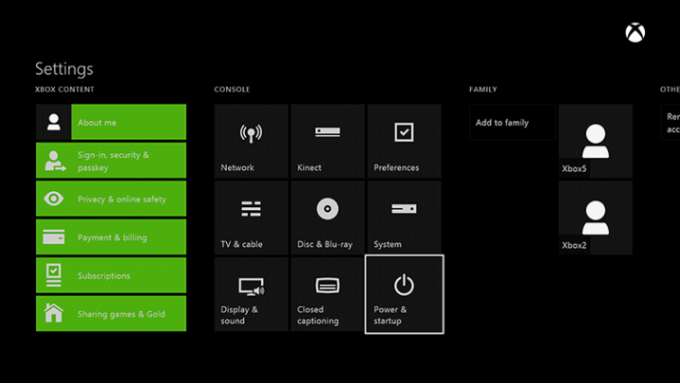
Majhno število uporabnikov je poročalo, da se njihov Xbox One nepričakovano izklopi. To je ločena težava od sistema, ki se ne vklopi.
Možne rešitve:
To je lahko okvara, vendar obstajajo drugi vzroki, ki jih lahko odpravi vsak. Preden odhitiš v stik z Microsoftom in mu poveš, da je tvoja konzola pokvarjena, poskusi s temi koraki preveriti, ali lahko težavo rešiš sam.
- Preverite prezračevanje sistema. Če se pregreva, bi morali prejeti opozorilno sporočilo, preden se sistem izklopi. Če to storite, izklopite konzolo in počakajte vsaj eno uro. Prepričajte se, da ima Xbox One dovolj prezračevanja in poskusite znova. Če se to nadaljuje, se obrnite na Microsoft.
- Preverite lučko na električni opeki. Če opazite, da lučka utripa ali je črna, je to najverjetneje težava z napajanjem.
- Preverite, ali je vaš Xbox One nastavljen na samodejni izklop. Namenjen nastavitve, nato izberite Napajanje, nato izberite Izklopi po. Izberite Ne izklopite samodejno možnost in nastavljeni ste.
- Prepričajte se, da AC vtičnica, v katero je priključen vaš Xbox One, pravilno deluje.
Vaš TV ne prikazuje najboljše ločljivosti

Microsoft je potrdil, da imajo nekateri uporabniki morda težave s tem, da Xbox One samodejno zazna pravilno ločljivost zaslona.
Možne rešitve:
To je pravzaprav preprosta rešitev, vendar zahteva nekaj korakov:
- Na nadzorni plošči Xbox One pritisnite meni gumb za prikaz nastavitve. Izberite Zaslon in zvok, nato izberite TV ločljivost in izberite ustrezno nastavitev.
- Če imate razmeroma nov televizor, se prepričajte, da ima vaš sprejemnik najnovejšo vdelano programsko opremo. Če niste prepričani, kako to storiti, si oglejte priročnik za uporabo televizorja.
- Če imate še vedno težave z zaslonom, poskusite z drugim kablom HDMI. To morda ne bo pomagalo, vendar je naslednji korak stik z Microsoftom.
Zvok ne deluje pravilno

Obstaja nekaj znanih težav z zvočnimi nastavitvami Xbox One. K sreči se zdi, da nobeden od njih ni posledica same strojne opreme, zato obstajajo možni popravki, ki jih morate poskusiti, preden se obrnete na Microsoft.
Možne rešitve:
Težava z zvokom je lahko ena od več stvari, od nastavitve programske opreme do napačnih povezav. Slaba novica je, da boste morda morali kupiti nov kabel ali dva (ali poklicati Microsoft in počakati na zamenjavo), dobra novica pa je, da bo morda tako preprosto, kot da spremenite svoje možnosti.
- Prvi korak bi moral biti vstop v nastavitve in izberite Zaslon in zvok. Od tam izberite možnost, ki odraža vaš sistem – HDMI ali optični – in nato izberite zvočni format, ki ustreza vašemu sistemu. Če ne veste, izberite Stereo nestisnjen.
- Predpostavimo, da ste potrdili, da je vse pravilno povezano. Če imate še vedno težave, je morda vzrok v okvari optični kabel ali kabel HDMI. Zamenjajte ga in preverite, ali je to popravilo, vendar obdržite račun. Če ne deluje, lahko kabel vedno vrnete, potem ko se obrnete na Microsoft.
- Če povezujete svoj Xbox s sprejemnikom kabelske televizije, odklopite vse – Xbox One in kabelski sprejemnik – in počakajte 30 sekund, da se predpomnilnik počisti.
- Nekateri kabelski sprejemniki imajo edinstvene nastavitve zvoka. Preverite pri ponudniku kabelske televizije, ali vam lahko pomaga.
Igre se ne namestijo

Vse Igre Xbox One je treba namestiti. Ta postopek poteka v ozadju in igralci lahko na splošno začnejo igrati igro, medtem ko namestitev poteka. Nekateri uporabniki so poročali, da postopek namestitve zamrzne, pogosto pri 0 %, kar pomeni, da se igra sploh ne bo predvajala.
Možne rešitve:
To je lahko težava z optičnim pogonom, samim diskom (ob predpostavki, da temelji na disku in ne za prenos) ali omrežno povezavo. Morda bo potreben klic Microsoftu, vendar morda obstaja lažja rešitev.
- Prva stvar, ki jo morate storiti, je zagotoviti, da je vaša konzola posodobljena z najnovejšimi Microsoftovimi popravki. Če je vaš sistem brez povezave, se povežite (ob predpostavki, da imate sredstva) in pustite, da konzola opravi svoje.
- Če ste povezani, je težava morda vaša povezava z Xbox Live. Najprej odklopite ethernetni kabel ali pa ga onemogočite, če uporabljate brezžično povezavo nastavitve. Nato 10 sekund pridržite gumb za vklop. Znova zaženite sistem, vendar se ne povezujte v splet. Če se namestitev začne normalno, bi se morali brez težav znova povezati s storitvijo Xbox Live. Če se težava nadaljuje, se obrnite na Microsoft.
- Če gre samo za eno igro, ob predpostavki, da se namešča s fizičnega diska, se prepričajte, da je disk čist in nepoškodovan. Če je opazen čip ali praska, boste morda morali vrniti samo igro.
Krmilnik se ne sinhronizira

Možne rešitve:
Med življenjsko dobo vašega Xbox One se lahko zgodi, da se vam krmilnik pokvari. Forumi Xbox so odkrili veliko težav, zlasti s povezljivostjo in premikanjem. Obstaja več preprostih metod, ki bi vam lahko pomagale sinhronizirajte krmilnik Xbox One. V obeh primerih se boste želeli prepričati, ali ste krmilnik je posodobljen.
- Za odklop krmilnikov, preverite, ali ima krmilnik delujoče baterije, nato poskusite znova zagnati konzolo. Če to ne popravi ničesar, se prepričajte, da ste v dosegu Kinecta. Vsak krmilnik je opremljen z dvema infrardečima lučkama, ki zasvetita, ko je vaš krmilnik izven dosega in se poskuša znova povezati. Očitno je zagotoviti, da ste v dosegu, bistveno za delovanje krmilnika.
- Za drift krmilniki, preverite, ali je vaš krmilnik posodobljen in ima sveže baterije. Nato izklopite in odklopite konzolo. S tem boste izpraznili predpomnilnik. Počakajte nekaj minut in nato znova zaženite konzolo. Če težava še vedno ostaja, lahko prek Xboxa zahtevate zamenjavo krmilnika center za spletne storitve.
Xbox One ne more pravilno brati diskov
Čeprav ni tako moteče kot slišati mletje diska v vaši konzoli, Xbox One, ki ne bere diskov, ni idealen, še posebej, če vašo knjižnico sestavljajo predvsem fizične igre. Nekateri uporabniki so poročali o konzolah, ki ne morejo brati določenih iger ali imajo celo razširjeno težavo z branjem vseh diskov.
Na srečo izoliranih napak na disku ne povzročijo vedno poškodovani diski in če ima vaš diskovni pogon težave z branjem iger, to ne pomeni nujno, da je vaša konzola prestreljena. Če nobena od spodnjih rešitev ne deluje, boste morda morali poklicati Microsoft ali odnesti zadevni disk nazaj prodajalcu, če je v garanciji.
Možne rešitve:
- Za izolirane napake pri branju diska, se prepričajte, da plošča ni opraskana ali umazana. Manjše kozmetične praske so običajno v redu, vendar globoke praske pogosto nakazujejo resno, morda nepopravljivo škodo. Z mehko, rahlo navlaženo krpo očistite disk madežev. Krpa iz mikrovlaken je idealna. Verjeli ali ne, odstranitev prstnih odtisov z diska lahko veliko pripomore k uspešnemu igranju. Če vaš Xbox One še vedno ne prebere diska, potem ko ste ga očistili, ga poskusite vstaviti v drugo konzolo, če imate dostop do nje. Od tam lahko ugotovite, ali je disk res okvarjen ali pa je kriva vaša konzola.
- Za razširjene napake pri branju diska, je možno, da disk ne seže dovolj daleč v konzolo, da bi ga laser prebral. Najprej izvrzite disk. Zdaj, če je vaša konzola v zabaviščnem centru, jo morate previdno premakniti na odprto območje - vendar poskrbite, da bodo pri tem vsi kabli in kabli priklopljeni. Ko je konzola vklopljena, jo nagnite od spredaj do kota 45 stopinj. Medtem ko ga držite tam, vstavite disk. To omogoča, da se disk lažje premakne v predvideni položaj. Namesto sporočila o napaki bi se morala vaša igra začeti zagnati. Ker Xbox One uporablja mehanizem za podajanje namesto pladnja, bo pogon morda težko potegnil disk dovolj daleč nazaj, da ga bo s časom pravilno prebral.
Igre pogosto zamrznejo ali se zrušijo
Tudi visokotehnološki kosi strojne opreme trpijo za upočasnitvijo in zrušitvami, vendar je to otežujoče, še posebej, ko ste v ključni točki igre. Medtem ko so zrušitve lahko povezane z napakami posamezne igre ali v nekaterih primerih zaradi težav s strežnikom, so uporabniki poročali o občasnih zamrznitvah in zrušitvah med rednimi igralnimi sejami.
Možne rešitve:
Zamrznitev ali zrušitev lahko povzroči nešteto razlogov, vendar obstajajo načini, kako se hitreje vrniti v igro in morda preprečiti, da bi se prihodnje kolcanje dogajalo tako pogosto.
- Če igra zamrzne, poskusite pritisniti gumb Domov na sredini krmilnika, da se vrnete na nadzorno ploščo. Nato, ko je kazalec še vedno na ikoni igre, pritisnite meni gumb (tisti s tremi vodoravnimi črtami) in se pomaknite za izhod. To je hitrejša metoda od ponovnega zagona konzole ali izbire druge igre samo zato, da bi zapustili zamrznjeno.
- Če doživljate vztrajno zmrzovanje, lahko cikel napajanja pomaga. Pritisnite in držite gumb za vklop na konzoli vsaj pet sekund. Prepričajte se, da je bila konzola izklopljena vsaj 30 sekund, nato pa pridržite gumb za domov na krmilniku, da znova vklopite konzolo. Zagon vaše konzole bo trajal dlje, vendar bo to morda odpravilo težavo.
- Če imate med igranjem določene igre opravka z vztrajnim zamrzovanjem ali zrušitvijo, lahko težavo odpravite z brisanjem in vnovično namestitvijo zadevne vsebine. Pojdite v svoje aplikacije in se pomaknite do igre, ki vam povzroča težave. Nato pritisnite gumb Domov in izberite Odstrani. Ko igro odstranite, preprosto poiščite odstranjene aplikacije v svoji knjižnici in znova namestite naslov. Počakajte, da se namesti, in preverite, ali ponovna namestitev igre odpravi težavo.
- Če nobena od teh metod ne deluje, lahko znova zaženete nastavitve ločljivosti konzole. Če imate v konzoli disk, ga odstranite. Nato pritisnite in pet sekund držite gumb za vklop na konzoli. Ko lučka konzole ne utripa več, hkrati pritisnite in držite gumb za vklop in gumb za izmet diska.
- Počakajte, da dvakrat zapiska - to lahko traja do 10 sekund. Preverite, ali je vaš televizor nastavljen na AV izhod, saj ta kombinacija gumbov spremeni ločljivost zaslona. Ko se vaša konzola zažene, naj vas nižja ločljivost ne skrbi.
- Pojdi do Zaslon in zvok v nastavitvah vaše konzole. Ločljivost bo 640 x 480. Spremenite ločljivost na 1080p ali 720p, kar podpira vaš TV. Če je 1080p, spremenite zvestobo videa nazaj na 50Hz. Če je 720p, spremenite zvestobo videa na 24Hz. Nato vstavite disk in vaša igra bi morala delovati brez težav.
- Težava bi lahko bila tudi v igri sami. Nekateri naslovi, vključno z Borderlands 3 in Call of Duty: Modern Warfare, je znano, da povzročajo močne zrušitve na Xbox One X. Za odpravo teh bo potrebna posodobitev same igre.
Ni mogoče vzpostaviti povezave z omrežjem ali Xbox Live
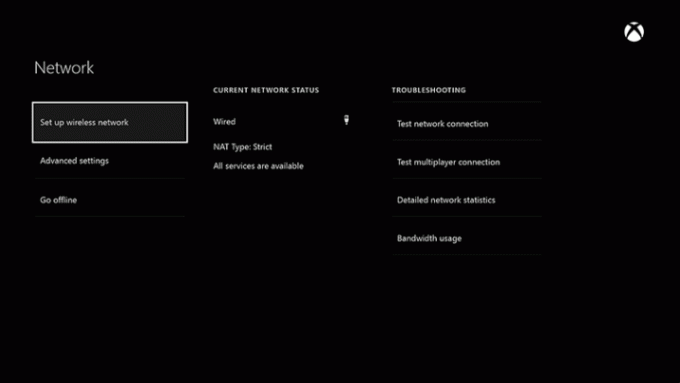
Xbox Live seveda občasno preneha delovati, včasih pa se težave z omrežjem in Xbox Live pojavijo naključno.
Možne rešitve:
Obstaja več načinov za odpravljanje težav s spletnim stanjem vaše konzole doma. Najprej preverite stanje Xbox Live da zagotovite, da ni globalnih težav, ki ovirajo povezljivost. Ko se ne morete povezati z Xbox Live, bo vaša konzola prav tako poskušala odpraviti težavo z obvestilo o napaki. Te težave s povezavo lahko povzročijo številne težave.
- Če se vaša konzola ne poveže z vašim omrežjem, vendar so vse vaše druge naprave povezane z internetom, lahko poskusite s ciklom napajanja. Pritisnite in držite gumb za vklop na konzoli vsaj pet sekund. Ko je konzola popolnoma izklopljena in logotip Xbox ne utripa več, pritisnite in držite gumb Domov na krmilniku, da ga znova vklopite.
- Izklopite konzolo, nato znova zaženite modem in/ali usmerjevalnik. Ko se domače omrežje popolnoma znova zažene, vklopite konzolo in preverite, ali se lahko povežete.
- Če imate težave z Wi-Fi, poskusite svojo konzolo povezati z internetom prek ethernetnega kabla. Če se vaša konzola poveže, boste morda morali posodobite vdelano programsko opremo vašega usmerjevalnika. Preverite navodila usmerjevalnika za posodobitev vdelane programske opreme. (Številni usmerjevalniki imajo na napravi skrajšan vodnik). Sledite korakom, nato pa vklopite konzolo in preverite, ali se lahko brezžično povežete.
- Tudi če niste povezani, se bo vaš Xbox ob vklopu samodejno prijavil v vaš primarni račun. To pomeni, da se lahko preprosto odjavite in ponovno prijavite, kar bi moralo vaš Xbox One spodbuditi k ponovni vzpostavitvi povezave. Včasih bo to rešilo vašo težavo.
Kinect se ne združi s konzolo

Microsoft je ukinil Kinect za Xbox One, kot tudi adapter, ki je uporabnikom Xbox One S in Xbox One X omogočal, da ga priključijo na svoje nove naprave. Vendar pa je konzola še vedno tehnično podprta in starejši uporabniki lahko naletijo na težave s tem, da periferne naprave sistem ne prepozna pravilno.
Možne rešitve:
Microsoft je več strankam potrdil, da je težava v Kinectu in ne v samem Xbox One. Če je temu tako, to vsaj pomeni, da vam morda ne bo treba poslati celotne konzole, a nadomestni senzorji Kinect postajajo precej dragi na trgu preprodajalcev.
- To bi moralo biti samoumevno, vendar se prepričajte, da je Kinect fizično povezan z Xbox One. Ob predpostavki, da je, se prepričajte, da je povezava brez očitnih poškodb.
- Poskusite ciklizirati svoj sistem. Izklopite Xbox One tako, da pet sekund držite napajalni kabel, odklopite napajalni kabel in kabel Kinect ter počakajte 30 sekund. Priključite vse in poskusite znova.
- Obrnite se neposredno na Microsoft in se dogovorite za nadomestni Kinect.
Priporočila urednikov
- Najboljše prihajajoče igre Xbox Series X: 2023 in pozneje
- Potapljač Dave: najdragocenejši predmeti in kako jih prodati
- Najboljše igre za enega igralca
- Najboljše igre Xbox Series X za leto 2023
- Najboljše igre za več igralcev na Xbox Series X


